cad中怎么把零散的文字合并成多行文字
1、首先我们打开一张有多个单行文字组成的图纸说明文件。

2、我们点击右侧的工具菜单选择文字表格中的文字合并。
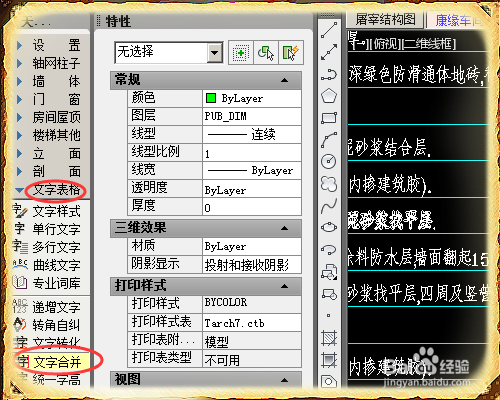
3、然后我么用框选选择我们需要合并的文字。

4、如果一次选择不完整可以进行第二次选择,选择完成后我们点击右键确认选择。

5、点击右键后选择弹出的邮件菜单中的合并为多行文字。
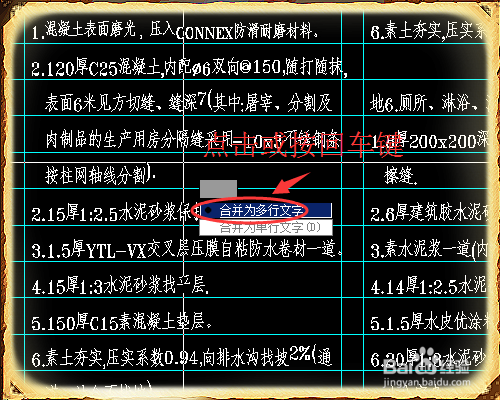
6、然后我们移动鼠标选择到我们需要存放多行文字的地方点击左键。
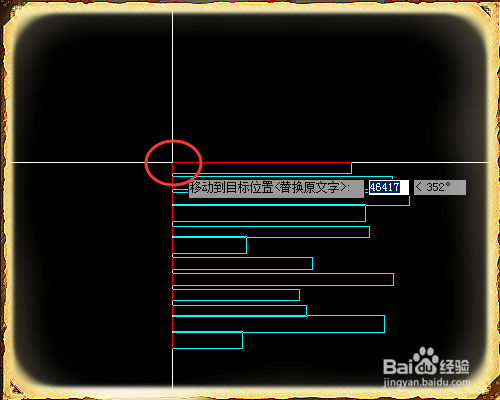
7、这是转换后的多行文字。

声明:本网站引用、摘录或转载内容仅供网站访问者交流或参考,不代表本站立场,如存在版权或非法内容,请联系站长删除,联系邮箱:site.kefu@qq.com。
阅读量:122
阅读量:41
阅读量:60
阅读量:165
阅读量:37